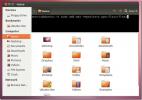Come installare temi Openbox su Linux
Openbox è un incredibile gestore di finestre, con decine di temi disponibili. Purtroppo, a causa della poca pubblicità, non molti utenti Linux sanno come installare i temi di OpenBox. Ecco perché in questo tutorial vedremo esattamente come installare i temi di Openbox.
Installa Obconf
Prima di installare nuovi temi nel gestore delle finestre di Openbox, dovrai installare lo strumento Obconf. "Obconf" o lo strumento di configurazione di Openbox è un'app che gli utenti di Linux possono installare per modificare molte impostazioni diverse nel gestore delle finestre di Openbox. Con esso, gli utenti possono passare da un tema all'altro, modificare le impostazioni del dock e altro ancora.
Di solito, l'installazione di una sessione Openbox su Linux riduce anche il pacchetto Obconf, ma non è sempre così. Se è necessario installare il programma separatamente, aprire una finestra del terminale e procedere come segue.
Ubuntu
sudo apt installa obconf
Debian
sudo apt installa obconf
Arch Linux
sudo pacman -S obconf
Fedora
sudo dnf installa obconf
OpenSUSE
sudo zypper installa obconf
Altri Linux
Lo strumento Obconf è una grande parte di Openbox, quindi qualsiasi distribuzione Linux che già distribuisce facilmente Openbox dovrebbe anche avere lo strumento Obconf disponibile per l'installazione. Per installarlo, apri un terminale e usa il tuo gestore pacchetti per cercare "obconf". Da lì, basta usare il comando install per farlo funzionare sul tuo PC Linux.
Trovare temi Openbox
Ci sono molti posti in cui gli utenti possono trovare decenti temi Openbox WM su Internet, ma probabilmente il posto migliore dove cercare è Box Look. È un sito Web in cui sono disponibili per il download decine di temi Openbox WM. Guarda la barra laterale nella pagina e fai clic su "Temi Openbox".
Box Look ordina i temi in due modi diversi: "Più recente" e "Superiore". Per trovare i temi Openbox più recenti, fai clic sulla sezione "più recente". In alternativa, fai clic sulla sezione "In alto" per ordinare i temi Openbox più popolari disponibili sul sito Web.
Temi di installazione - Temi predefiniti
I temi di Openbox scaricati dal sito Web di solito sono disponibili in diversi formati. Alcuni formati sono il formato OBT compilato, mentre altri sono archivi compressi che l'utente deve creare manualmente. In questo tutorial, tratteremo entrambi i modi per installare temi. Iniziamo installando un tema compilato.
Trova un tema da scaricare da Box Look. In questo esempio, lavoreremo con il tema Openbox del 1977. Vai alla pagina del tema, seleziona "File" e avvia il download. Una volta completato il download, apri lo strumento Obconf e seleziona la scheda "Tema".

Nella scheda del tema, trova "Installa un nuovo tema" e fai clic su di esso. Da qui, utilizza il browser dei temi e cerca il file OBT Openbox 1977 sul tuo PC Linux. Fare clic su di esso per aprire e dovrebbe installarsi in Openbox e registrarsi come nuovo tema.
Installazione di temi - Compilazione personalizzata
Il secondo metodo di installazione dei temi di Openbox - come menzionato prima - è la compilazione manuale di un tema. Questo a volte è necessario in quanto non tutti gli sviluppatori di temi Openbox inseriscono un file OBT per il download. Fortunatamente, farlo da soli non richiede troppo tempo e non è poi così complicato. Per iniziare, trova un tema con cui lavorare. In questo tutorial, ci concentreremo sul tema Arch Blue.
Vai alla pagina, fai clic su "File" e scarica l'ultimo archivio Tar. Una volta scaricato, apri una finestra di terminale e usa lo strumento Tar per estrarre completamente l'archivio temi in una cartella.
cd ~ / Scarica tar xvjf 74000-arch.blue.tar.bz2
Ora che tutto viene estratto, apri lo strumento Obconf e fai clic su "tema". Guarda nella parte inferiore dell'app il pulsante "Crea un archivio temi (.obt)" e fai clic su di esso. Utilizzando il browser dei file visualizzato, cercare la cartella in cui è stato estratto il tema Arch Blue e aprirlo.

Entro pochi secondi, Obconf stamperà un messaggio che il nuovo tema è stato "creato con successo". Torna su Obconf e seleziona il pulsante "Installa un nuovo tema". Utilizzare il browser dei file per trovare il nuovo file OBT. Tieni presente che questi nuovi file in genere vengono salvati /home/username/.
Temi di commutazione
Passare a temi diversi in Openbox è abbastanza semplice. Inizia aprendo lo strumento Obconf. Quando Obconf è aperto, cerca "Temi" e fai clic su di esso. Da lì, basta scorrere l'elenco e fare clic su uno degli elementi nell'elenco. Openbox dovrebbe passare ad esso immediatamente.

Altre impostazioni del tema
Stai cercando di apportare modifiche a Openbox, in modo che i tuoi temi appaiano meglio? All'interno di Obconf, fai clic sul pulsante "Aspetto" sulla sinistra. All'interno di questa area, gli utenti possono modificare diverse impostazioni di Openbox WM. Per cambiare il modo in cui Openbox WM disegna i bordi, deseleziona "Windows conserva un bordo quando non decorato". Inoltre, deseleziona “Animate iconify and restore” per modificare le impostazioni dell'animazione.

Quando sei soddisfatto di queste modifiche, fai clic sul pulsante "chiudi" in basso per uscire.
Ricerca
Messaggi Recenti
Come ottenere il menu di avvio classico con Unity Launcher [Ubuntu]
Canonical ha deciso di eliminare il classico menu Ubuntu per Ubuntu...
Terminale Nautilus: incorpora il terminale Linux nel browser dei file Nautilus
Il terminale è forse una delle parti più integrali di qualsiasi sis...
Come installare il pacchetto di icone Zafiro su Linux
Il pacchetto di icone Zafiro è un tema di icone piatto e pulito cre...

![Come ottenere il menu di avvio classico con Unity Launcher [Ubuntu]](/f/82d930364a8977837cfe1d58eeadc8b7.jpg?width=680&height=100)